Samsung i70: Подготовка к работе
Подготовка к работе: Samsung i70
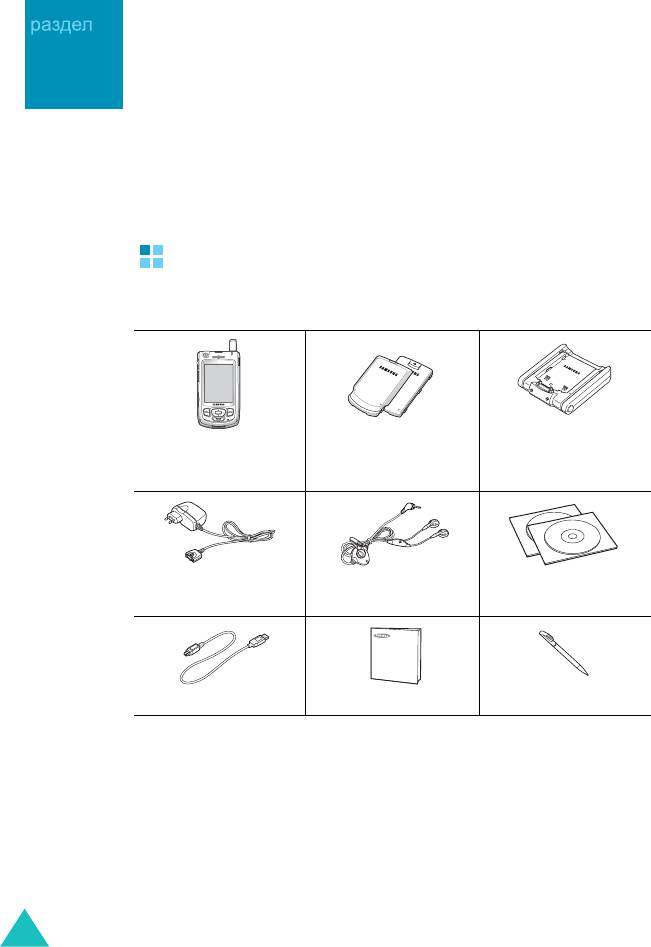
i700-RU.book Page 10 Thursday, January 6, 2005 9:25 AM
1
Подготовка к работе
Поздравляем с приобретением нового коммуникатора! Эта
глава содержит сведения о настройке телефона, замене его
аккумуляторов, а также описание различных компонентов.
Комлектация
В комплект поставки коммуникатора входят:
Коммуникатор
Аккумуляторы
Настольное зарядное
устройство
и стилус
с функцией ActiveSync
*
Мобильное зарядное
Телефонная гарнитура
Компакт-диски
устройство
Кабель USB
Справочная карточка
Дополнительный стилус
* Один компакт-диск содержит программное обеспечение Microsoft
ActiveSync, а также дополнительные программы и приложения; второй
диск содержит руководство пользователя в формате PDF.
Кроме того, у местных дилеров Samsung можно приобрести
следующие дополнительные принадлежности:
• Простой автомобильный комплект громкой связи
• Зарядное устройство/адаптер для автомобиля
• Стандартный/тонкий аккумулятор
10

i700-RU.book Page 11 Thursday, January 6, 2005 9:25 AM
Подготовка к работе
• Стилус
• Кожаный чехол
• Настольное зарядное устройство
• Мобильное зарядное устройство/адаптер
• Кабель для обмена данными с компьютером
Знакомство с коммуникатором
Вид спереди
Динамик
Светодиодный
индикатор
(см. стр. 12)
Камера
Кнопка телефона
Кнопка питания
Программная
кнопка 1 (запись)
Кнопки громкости
Сенсорный
экран
Управляющие
кнопки и кнопка OK
Кнопка набора
Кнопка
номера и передачи
завершения
Программная
Программная
кнопка 2
кнопка 3 (контакты)
(календарь)
Микрофон
Программная
Программная
кнопка 4 (WAP)
кнопка 5 (входящие)
11
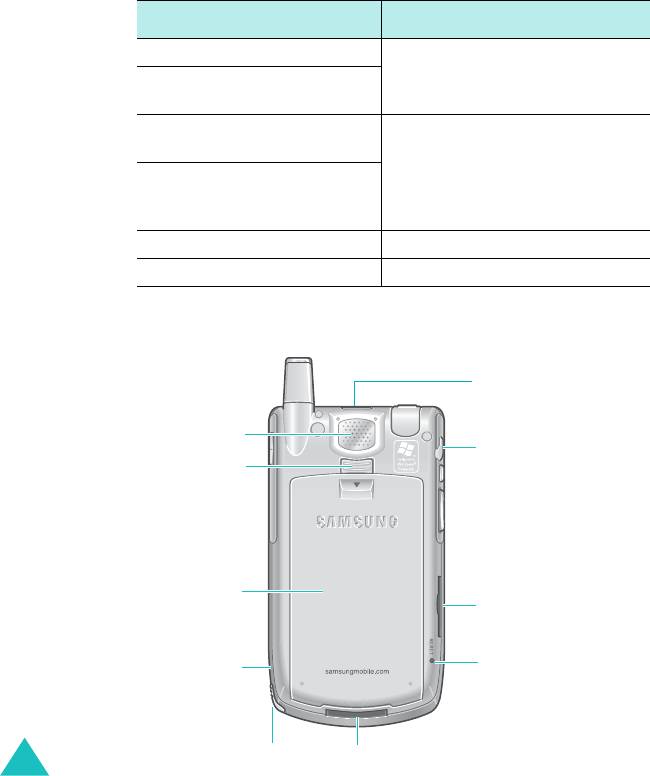
i700-RU.book Page 12 Thursday, January 6, 2005 9:25 AM
Подготовка к работе
Светодиодный индикатор показывает следующие
состояния:
Ситуация Индикатор
Коммуникатор включается Мигает разными цветами
Коммуникатор принимает
входящий вызов
Коммуникатор подает
Мигает синим цветом
предупредительный сигнал
Коммуникатор принимает
новое SMS- или MMS-
сообщение
Телефон отключается Светится красным цветом
Телефон соединяется с сетью Мигает красным цветом пять раз
Вид сзади
Инфракрасный порт для
беспроводного обмена
данными с другими
устройствами
Динамик
Разъем телефонной
Фиксатор
гарнитуры
аккумулятора
Аккумулятор
Гнездо карты памяти
Держатель
Кнопка
стилуса
RESET (Сброс)
Стилус
Порт зарядки/связи
12
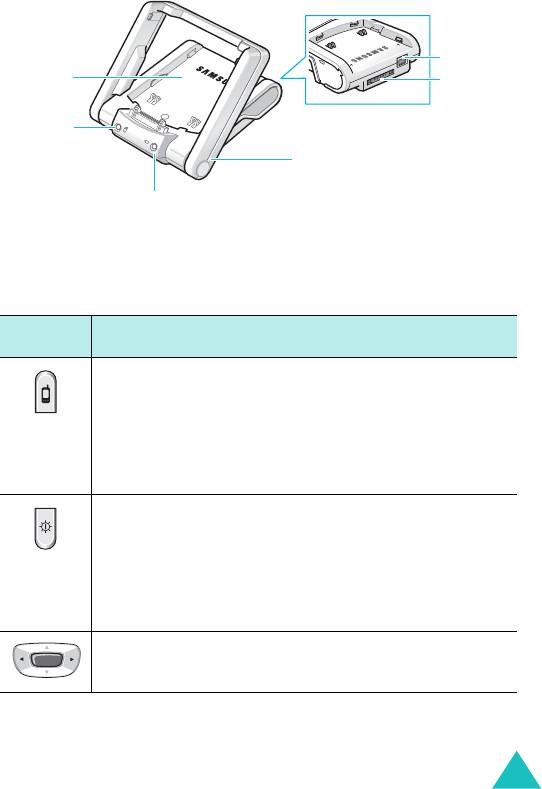
i700-RU.book Page 13 Thursday, January 6, 2005 9:25 AM
Подготовка к работе
Настольное зарядное устройство
Разъем
Аккумуляторный отсек
кабеля USB
предназначен только для
Разъем
аккумулятора.
мобильного
зарядного
Индикатор
устройства
зарядки телефона
Подставка для
коммуникатора с
присоединенным
Индикатор зарядки
аккумулятором
аккумулятора
Кнопки коммуникатора
Кнопка Описание
Кнопка
Phone (Телефон)
. Нажимайте, чтобы
открыть экран набора номера. Нажмите и
удерживайте кнопку для включения или
отключения питания телефона. В режиме
телефона нажмите эту кнопку для отправки
вызова или ответа на него.
Кнопка
Power (Питание)
. Нажмите и удерживайте
кнопку для включения питания коммуникатора. В
режиме ожидания нажмите и удерживайте кнопку
для отключения или включения спящего режима
коммуникатора. Нажимайте кнопку для включения
или отключения подсветки.
Navigation (Управляющие)
кнопки. Нажимайте
для прокрутки списка.
13
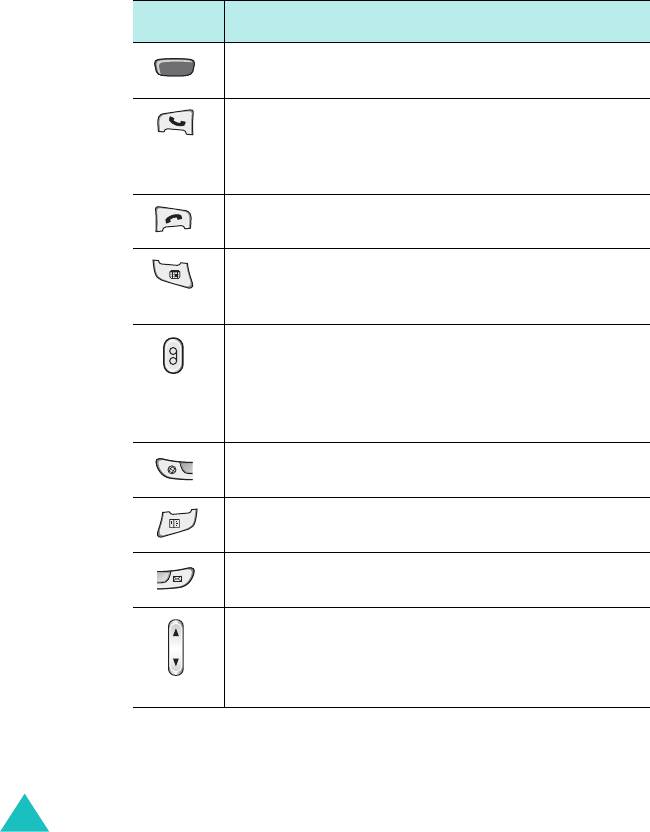
i700-RU.book Page 14 Thursday, January 6, 2005 9:25 AM
Подготовка к работе
Кнопка Описание
Кнопка
OK
. Нажимайте для подтверждения
выбора.
Кнопка
Phone/Send (Телефон/Вызов)
.
Нажимайте, чтобы открыть экран набора номера.
В режиме телефона нажмите эту кнопку для
отправки вызова или ответа на него.
Кнопка
End (Отбой)
. В режиме телефона нажмите
эту кнопку для завершения вызова.
Кнопка программируемого приложения 2.
Настройка по умолчанию —
Calendar
(Календарь)
.
Кнопка программируемого приложения 1.
Настройка по умолчанию —
Record (Запись)
.
Нажимайте эту кнопку для просмотра элементов в
разделе
Notes (Заметки)
. Нажмите и удерживайте
кнопку для записи звуковых напоминаний.
Кнопка программируемого приложения 4.
Настройка по умолчанию —
WAP
.
Кнопка программируемого приложения 3.
Настройка по умолчанию —
Contacts (Контакты)
.
Кнопка программируемого приложения 5.
Настройка по умолчанию —
Inbox (Входящие)
.
Кнопка
Volume (Громкость)
. Нажимайте кнопку
для регулировки громкости во время вызова.
В режиме ожидания нажимайте для регулировки
громкости системных сигналов.
14
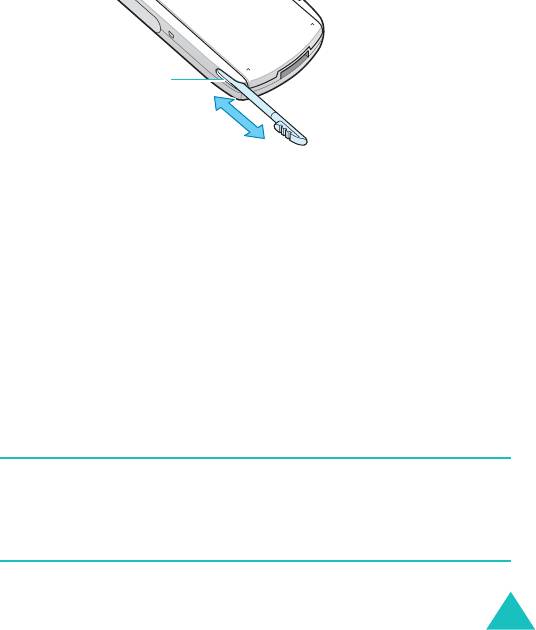
i700-RU.book Page 15 Thursday, January 6, 2005 9:25 AM
Подготовка к работе
Использование стилуса
Коммуникатор может выполнять многие функции
переносного персонального компьютера, но не имеет
клавиатуры или мыши. Стилус, поставляемый вместе с
коммуникатором, используют для доступа, выполнения или
ввода информации через сенсорный ЖК-экран.
Вытащите стилус из держателя. Когда вы не пользуетесь
стилусом, вставляйте его в держатель.
Держатель
стилуса
Стилус используют для следующих действий.
Tap (Нажатие)
. Слегка коснитесь стилусом экрана один раз,
чтобы выбрать или выполнить приложение или команду.
Нажатие аналогично щелчку мыши на компьютере.
Drag (Перетаскивание)
. Перетаскивайте стилус, удерживая
его на экране, для выделения текста, перемещения
индикатора выполнения или прокрутки.
Tap-and-hold (Нажатие и удерживание)
. Нажмите и
удерживайте стилус на элементе, чтобы увидеть список
доступных для него действий. В открывшемся
всплывающем меню нажмите на действие, которое
требуется выполнить.
Примечание
. Во избежание появления царапин не используйте
ручку, карандаш или другие острые предметы для нажатий или
письма на экране. Стилус можно также использовать, чтобы
нажать кнопку
RESET (Сброс)
для сброса настроек телефона.
15
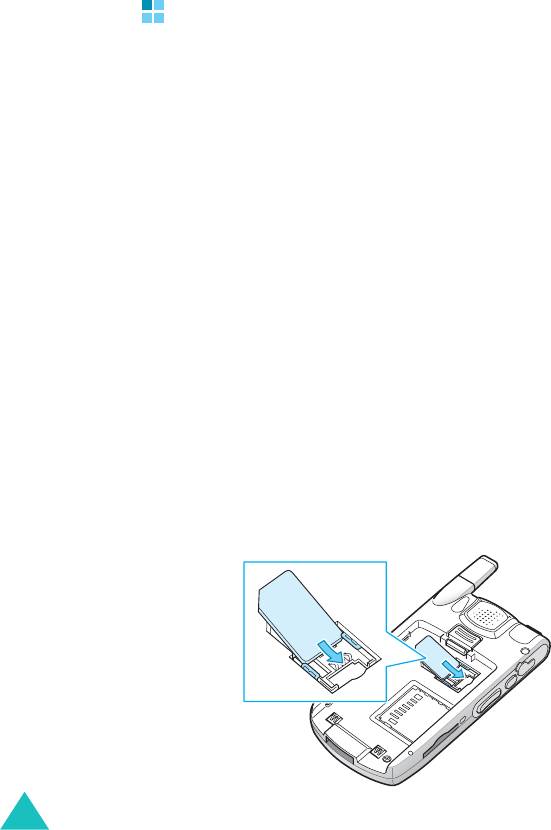
i700-RU.book Page 16 Thursday, January 6, 2005 9:25 AM
Подготовка к работе
Установка SIM-карты
При подписке на услуги сети сотовой связи пользователь
получает SIM-карту с записанными данными об абоненте,
такими как персональный идентификационный номер (PIN-
код), список доступных дополнительных услуг и др.
• Храните миниатюрные SIM-карты в местах, недоступных для
детей.
• Вставляя или вынимая SIM-карту, будьте осторожны: SIM-
карту и ее контакты можно повредить, поцарапав или согнув
ее.
• Перед установкой SIM-карты убедитесь, что телефон
отключен, а затем снимите аккумулятор.
Вставка SIM-карты
1. Если необходимо, снимите аккумулятор (см. «Извлечение
аккумулятора» на стр.18).
2. Вставьте и задвиньте SIM-карту под два выступа, как
показано на рисунке, контактами золотого цвета на лицевой
стороне карты вниз к телефону.
16
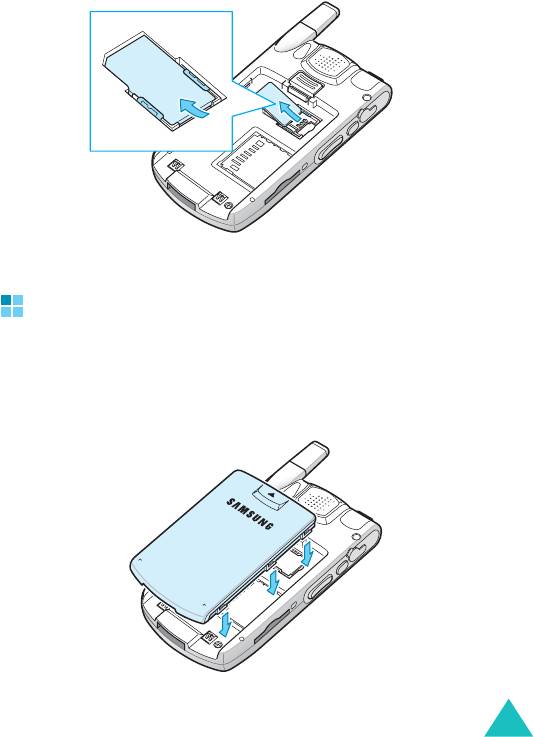
i700-RU.book Page 17 Thursday, January 6, 2005 9:25 AM
Подготовка к работе
Извлечение SIM-карты
Чтобы извлечь SIM-карту, выдвиньте ее из держателя, как
показано на рисунке.
Установка аккумулятора
Установка аккумулятора
1. Поместите аккумулятор на заднюю сторону телефона.
17
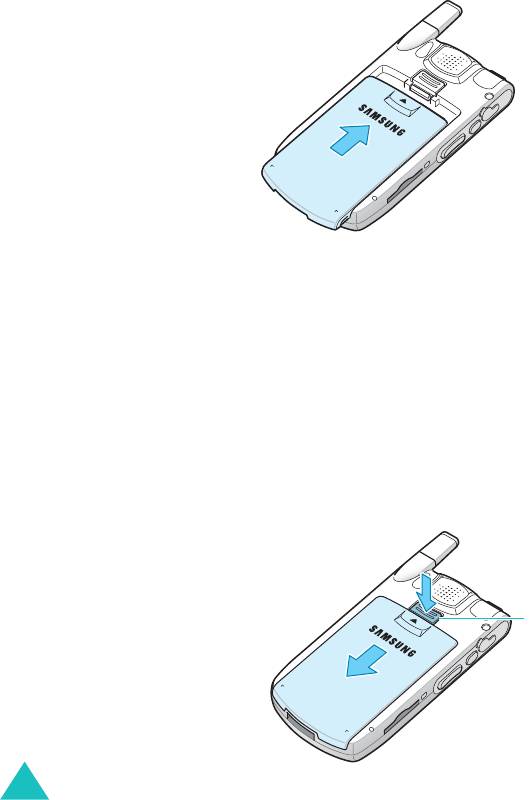
i700-RU.book Page 18 Thursday, January 6, 2005 9:25 AM
Подготовка к работе
2. Сдвиньте аккумулятор до защелкивания фиксатора.
Перед включением телефона убедитесь в надежности
установки аккумулятора.
Извлечение аккумулятора
1. Чтобы извлечь аккумулятор, нажмите и удерживайте
фиксатор аккумулятора, повернув телефон задней стороной
к себе.
2. Выдвиньте аккумулятор из телефона, как показано на
рисунке.
Кнопка фиксатора
аккумулятора
18
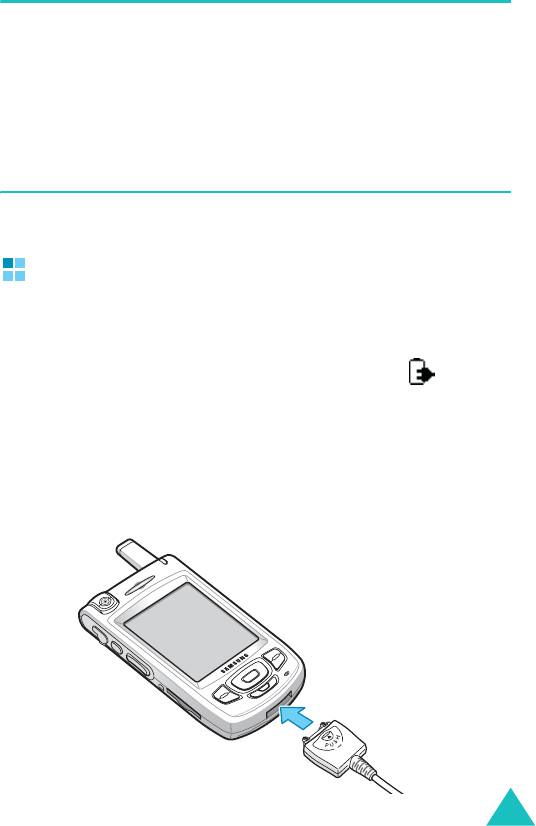
i700-RU.book Page 19 Thursday, January 6, 2005 9:25 AM
Подготовка к работе
Примечание
. В коммуникаторе имеется встроенный резервный
аккумулятор, обеспечивающий сохранение данных при снятии
главного аккумулятора. Полностью заряженный резервный
аккумулятор обеспечивает сохранение данных в течение 1 часа.
Если главный аккумулятор снимается с коммуникатора более чем
на 1 час, данные, которые не были автоматически
заархивированы, будут потеряны. Подробнее об архивации см. на
стр. 55.
Зарядка коммуникатора
При зарядке коммуникатора система выдает звуковой
сигнал предупреждения о зарядке. Затем на экране на
панели управления появляется значок зарядки ().
С помощью мобильного зарядного устройства
1. Вставьте разъем мобильного зарядного устройства снизу в
коммуникатор
. Проверьте, что стрелка разъема
ориентирована вверх, как и телефон.
19
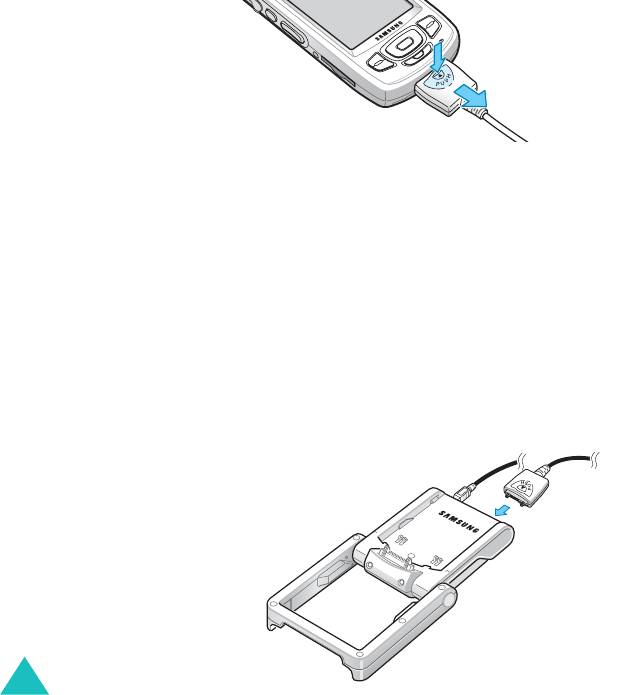
i700-RU.book Page 20 Thursday, January 6, 2005 9:25 AM
Подготовка к работе
2. Подключите зарядное устройство к стандартной розетке
сети переменного тока.
3. После завершения зарядки отсоедините зарядное
устройство от электрической розетки и от коммуникатора,
нажав кнопку
PUSH
на разъеме, и вытащите разъем.
С помощью настольного зарядного устройства
Настольное зарядное устройство можно использовать для
зарядки аккумулятора телефона, а также для синхронизации
коммуникатора с персональным компьютером.
Чтобы зарядить аккумулятор с помощью настольного
зарядного устройства
1. Подключите мобильное зарядное устройство к разъему
мобильного зарядного устройства позади настольного
зарядного устройства и вставьте вилку мобильного зарядного
устройства в стандартную розетку сети переменного тока.
20
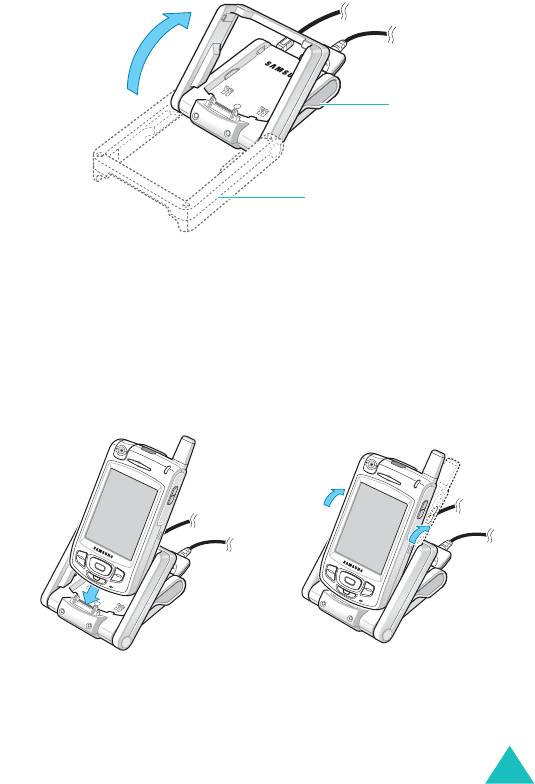
i700-RU.book Page 21 Thursday, January 6, 2005 9:25 AM
Подготовка к работе
2. Поднимите подставку к основанию так, чтобы она
находилась под углом 45° и не могла двигаться далее.
Основание
Подставка
3. Выберите один из следующих способов.
Поместите телефон с присоединенным аккумулятором в
настольное зарядное устройство нижней стороной вперед
так, чтобы вставить разъем передачи данных.
Затем прижмите телефон к подставке до щелчка.
21
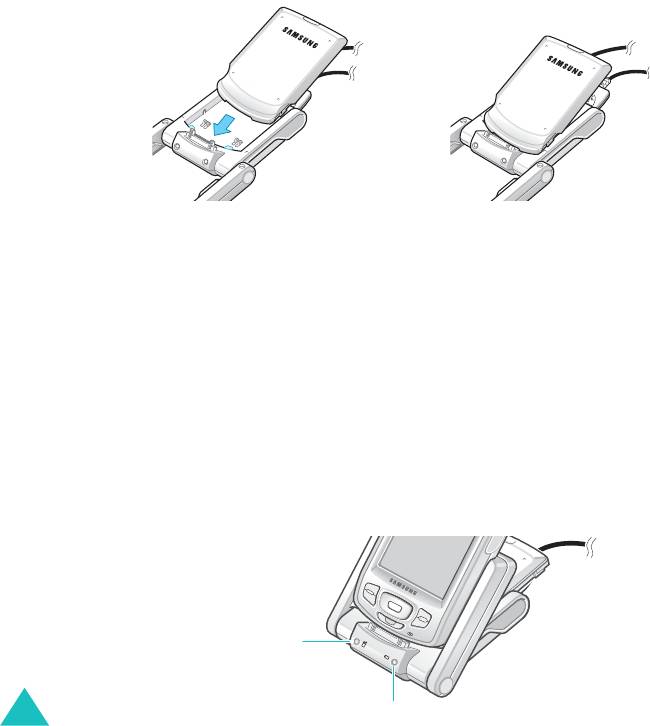
i700-RU.book Page 22 Thursday, January 6, 2005 9:25 AM
Подготовка к работе
Вдвиньте один аккумулятор, не присоединенный к
коммуникатору, в отделение основания настольного
зарядного устройства; сначала вставьте нижний край
аккумулятора под два выступа, а затем нажмите на
аккумулятор до щелчка.
Можно одновременно заряжать коммуникатор и отдельный
аккумулятор.
4. Включаются индикаторы зарядки на передней стороне
настольного зарядного устройства.
Индикатор показывает состояние заряжаемого
аккумулятора.
• Красный
: аккумулятор заряжается.
• Зеленый: аккумулятор полностью заряжен.
• Оранжевый: аккумулятор неправильно вставлен в
настольное зарядное устройство или мобильное зарядное
устройство неверно подключено. Проверьте аккумулятор и
зарядные устройства.
Индикатор зарядки
коммуникатора
22
Индикатор зарядки аккумулятора
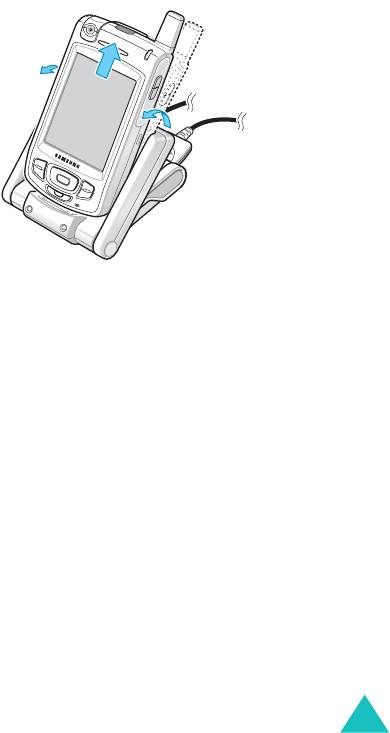
i700-RU.book Page 23 Thursday, January 6, 2005 9:25 AM
Подготовка к работе
5. Когда цвет индикатора станет зеленым, снимите
коммуникатор или аккумулятор с зарядного устройства.
Чтобы снять коммуникатор, сначала потяните его к себе, а
затем поднимите.
Как только аккумулятор будет заряжен, можно использовать
все функции
коммуникатора
в настольном зарядном
устройстве или вне зарядного устройства. Если вы
приобрели дополнительный аккумулятор, можно заряжать
его в зарядном устройстве, пока вы используете
коммуникатор
.
23
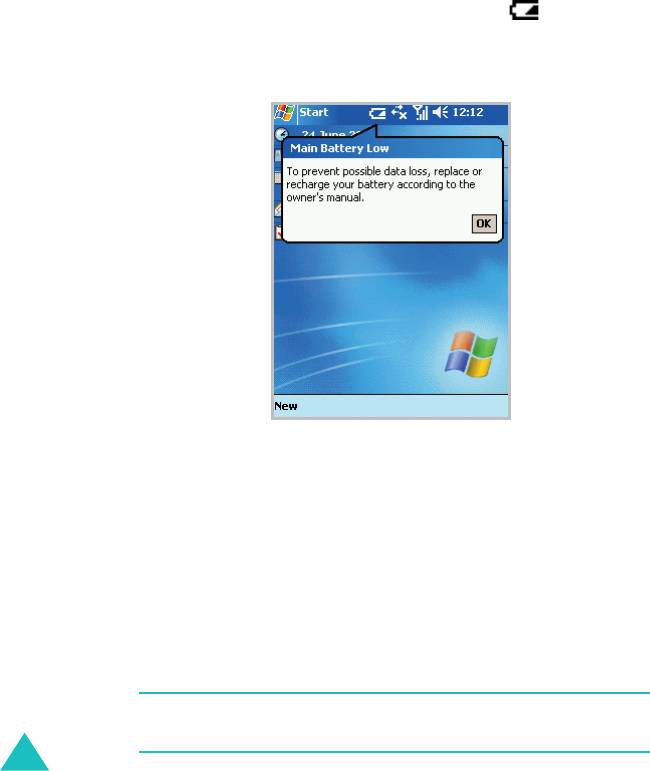
i700-RU.book Page 24 Thursday, January 6, 2005 9:25 AM
Подготовка к работе
Предупреждение о разрядке аккумулятора
При низком уровне зарядки аккумулятора коммуникатор
отображает значок разрядки аккумулятора () и
предупредительное сообщение. В этом случае необходимо
зарядить аккумулятор с помощью мобильного или
настольного зарядного устройства.
При полной разрядке аккумулятора коммуникатор отключает
телефон для понижения потребления энергии.
Если аккумулятор коммуникатора близок к полной разрядке,
выводится сообщение «Основная батарея разряжена». В
этом
случае невозможно выполнить синхронизацию без
подключения коммуникатора к источнику питания и телефон
не выдает никаких инструкций по сохранению данных.
Немедленно подключите к коммуникатору зарядное
устройство или вставьте телефон в настольное зарядное
устройство.
Примечание
. При отключении питания коммуникатор
автоматически архивирует данные. Подробнее см. на стр. 55.
24
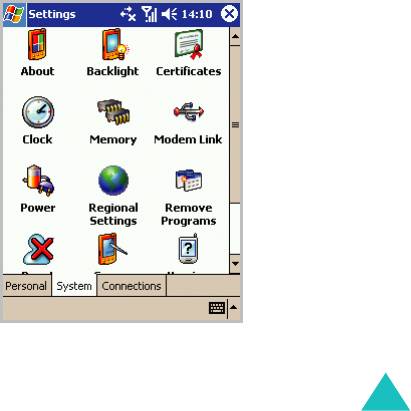
i700-RU.book Page 25 Thursday, January 6, 2005 9:25 AM
Подготовка к работе
Экономия энергии аккумулятора
Для экономии энергии можно использовать настройки
Power
(Энергия)
. В режиме ожидания после указанного интервала
бездействия коммуникатор переходит в спящий режим,
поэтому тратится очень мало энергии. Это помогает
сохранять программы и данные, сохраненные в ОЗУ.
Меньшие значения этого параметра позволяют продлить
время использования аккумулятора. Более высокие
значения приводят к расходу энергии аккумулятора в
режиме ожидания и сокращают его полезное
время.
Чтобы задать настройки питания
1. В меню
Start (Пуск)
выберите
Settings (Настройки)
→
System (Система)
.
2. На вкладке
System (Система)
нажмите
Power (Энергия)
.
25
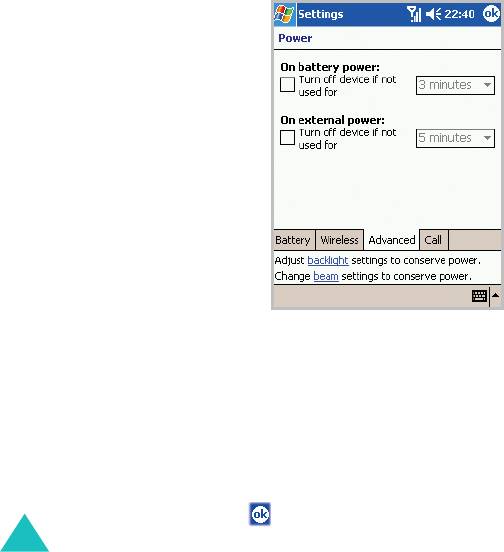
i700-RU.book Page 26 Thursday, January 6, 2005 9:25 AM
Подготовка к работе
3. Выберите настройки питания.
На вкладке
Battery (Батареи)
можно проверить остаточный
уровень зарядки аккумулятора. Во время зарядки
демонстрируется изменение уровня зарядки.
На вкладке
Wireless (Беспроводной)
можно включить или
отключить функции беспроводной связи.
На вкладке
Advanced (Дополнительно)
можно задать
автоматическое переключение коммуникатора в спящий
режим, если он не используется в течение указанного
времени.
На вкладке
Call (Вызов)
можно указать, будет ли
коммуникатор переключаться в спящий режим во время
вызова, если он не используется в течение интервала
времени, указанного на вкладке
Advanced
(Дополнительно)
.
Подробнее см. в интерактивной справке.
4. Нажмите .
26
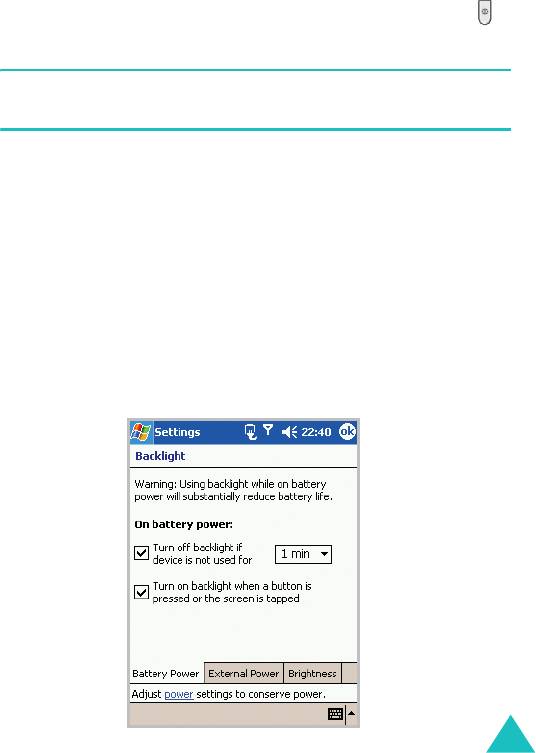
i700-RU.book Page 27 Thursday, January 6, 2005 9:25 AM
Подготовка к работе
Использование подсветки
Для экономии энергии подсветку ЖК-экрана можно
отключать и включать.
Для включения или отключения
подсветки достаточно нажать на кнопку
Power (Питание) (
)
на правой стороне коммуникатора.
Примечание.
Нажатие и удерживание кнопки в течение примерно
1,5 секунд переводит коммуникатор в спящий режим или из него.
Время подсветки и ее яркость можно задать на экране
«Система».
Чтобы задать настройки подсветки
1. В меню
Start (Пуск)
выберите
Settings (Настройки)
→
вкладка
System (Система)
.
2. На вкладке
System (Система)
нажмите значок
Backlight
(Подсветка)
.
3. Выберите настройки подсветки.
27
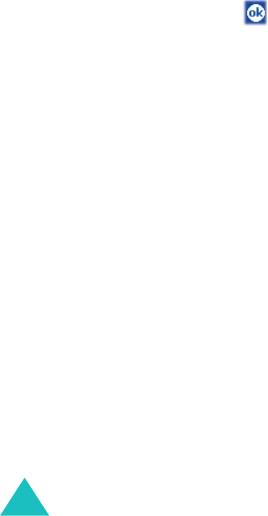
i700-RU.book Page 28 Thursday, January 6, 2005 9:25 AM
Подготовка к работе
На вкладке
Battery Power (Батарея)
укажите, должна ли
подсветка коммуникатора отключаться автоматически, если
он не используется в течение указанного периода времени.
Отключение подсветки экономит энергию.
На вкладке
External Power (Внеш. питание)
укажите,
должна ли подсветка коммуникатора отключаться
автоматически, если подключенный к внешнему источнику
питания коммуникатор не используется в течение
указанного периода времени.
На вкладке
Brightness (Яркость)
выберите уровень
яркости.
Подробнее см. в интерактивной справке.
4. Нажмите .
28

